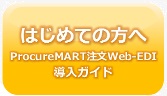|
ProcureMART Support Information |
10.標準納品システム(Form)取り込み済みデータの納品書印刷
- 標準納品システム「Form」以外のソフトウェアで納品書を印刷するお客様
・・・ ご利用の納品書印刷ソフトウェアの使用方法に従って納品書印刷を行ってください。 - 納品書印刷を行わないお客様
・・・ 本ステップの作業は必要ありません。
【重要】
まだFormをインストールおよび初期設定していない方は、4.標準納品システムのインストールと設定をご覧になり、インストールと初期設定を実施してください。
本ステップでは、すでにFormへ取り込み済みのデータについて、納品書の印刷を行う方法を説明します。取り込み済みのデータは、注文Web-EDIの「出荷管理」 - 「納品書再発行」メニューからも印刷できますが、Formを直接起動することでも印刷が可能です。
本ステップではFormを直接立ち上げて印刷する場合の操作を説明します。
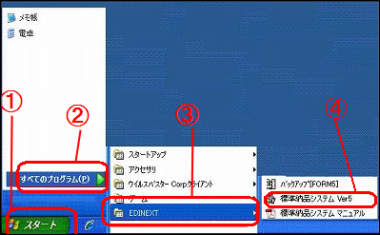 |
(1)[スタート] - [プログラム] - [EDINEXT] - [標準納品システム ver.X](Xはバージョン番号)より、インストール済みのFormを起動します。 |
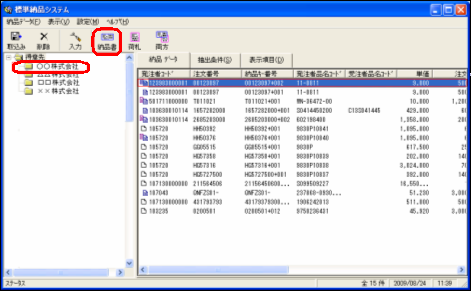 |
(2)左側のツリーより、納品先の取引先を選択します。 (3)右側のリストより、印刷したい納品物件を選択します。 (4)「納品書」ボタンを押します。 |
 |
(5)確認ダイアログが表示されますので、よろしければ「はい」ボタンを押してください。 |
これにより、「通常使うプリンタ」として設定しているプリンタより納品書が印刷されます。
【注意】
印刷に使用されるプリンタは、Windowsにて「通常使うプリンタに設定」されているプリンタです。
「通常使うプリンタ」の設定を変更するには、[スタート]メニューから[プリンタとFAX]を開き、 設定したいプリンタを右クリックしてください。
※Windowsのバージョンにより、この操作は異なる場合があります。
■ 納品書印刷がうまくいかないときは・・・ 納品書印刷がうまくいかないという場合は、該当する状況のリンクをクリックして対処方法をご覧下さい。
■ 取り込んだデータを削除したいときは・・・
取り込んだデータの削除については、標準納品システム 注文データ削除方法をご覧下さい。